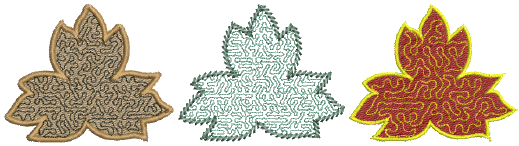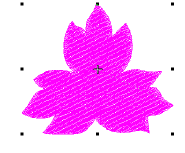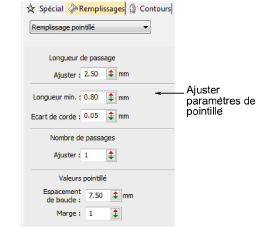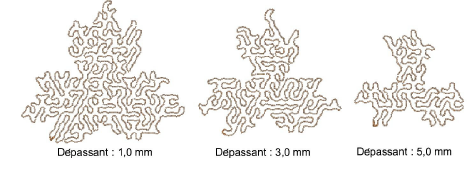Utilisez Types de point de remplissage > Remplissage pointillé pour créer des remplissages pointillés de broderie de passage qui serpente de façon plus ou moins aléatoire à l’intérieur d’une bordure. Cliquez à droite pour les paramètres.

Utilisez Types de point de remplissage > Point arrière pointillé pour créer un remplissage de points arrière qui serpente au hasard à l’intérieur d’une bordure Cliquez à droite pour les paramètres.

Utilisez Points de remplissage > Point de tige pointillé pour créer un remplissage de points de tige qui serpente au hasard à l’intérieur d’une bordure Cliquez à droite pour les paramètres.